Bagaimana untuk menambah widget kamera pada Samsung Galaxy

Kemas kini One UI 6 membolehkan pengguna menambah widget kamera pada telefon Samsung Galaxy untuk disesuaikan mengikut kehendak mereka.
Anda mungkin mempunyai beberapa apl, program atau alatan lain yang sering anda gunakan, dan oleh itu, anda ingin mempunyai akses pantas kepada apl tersebut. Cara terbaik untuk melakukannya adalah dengan menyematkan item tersebut pada bar tugas. Tambahan pula, itu bukan semua yang anda boleh sematkan kepadanya. Anda juga boleh menyematkan pintasan dan item khas pada bar tugas, seperti lokasi "PC ini", Rangkaian dan "Akses pantas" File Explorer . Anda juga boleh menambah pintasan bar tugas untuk item Panel Kawalan , Alat Pentadbiran dan perkara lain. Untuk semua cara anda menyematkan pintasan ke bar tugas, baca terus:
Kandungan
1. Cara menyematkan pintasan Menu Mula pada bar tugas
Jika anda ingin menyemat pintasan daripada senarai aplikasi Menu Mula ke bar tugas Windows 10, klik kanan atau sentuh dan tahan padanya, kemudian klik atau ketik pada pilihan "Sematkan ke bar tugas" daripada submenu Lagi .
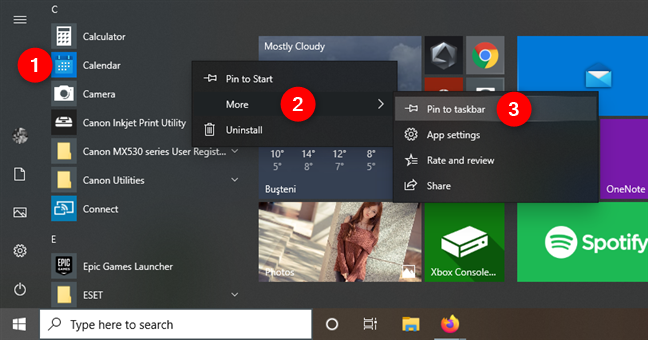
Sematkan pintasan Menu Mula ke bar tugas
Anda juga boleh menggunakan prosedur yang sama untuk apl yang mempunyai jubin atau pintasan pada Menu Mula . Klik kanan atau sentuh dan tahan pada jubin atau pintasan apl, pilih Lagi dalam menu kontekstual dan klik atau ketik pada "Semat pada bar tugas" .
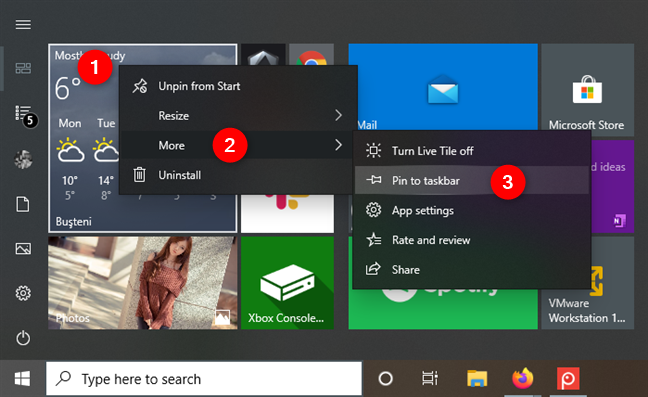
Sematkan apl Menu Mula pada bar tugas, menggunakan jubin apl
2. Cara menyematkan pintasan desktop pada bar tugas
Jika anda ingin menyemat pintasan desktop ke bar tugas, klik kanan atau sentuh dan tahan padanya dan kemudian pilih "Sematkan ke bar tugas" dalam menu kontekstual.
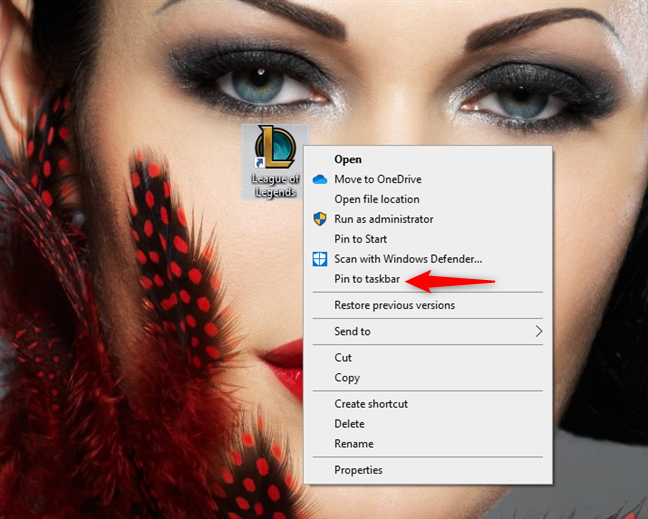
Sematkan pintasan desktop pada bar tugas
3. Cara menyematkan pintasan apl dan program ke bar tugas, menggunakan File Explorer
Anda boleh menyemat pada bar tugas mana-mana boleh laku daripada komputer atau peranti Windows 10 anda. Untuk berbuat demikian, lancarkan File Explorer dan cari program atau pintasan yang ingin anda sematkan.
Klik kanan atau sentuh dan tahan dan kemudian pilih "Semat pada bar tugas" pada menu kontekstual.
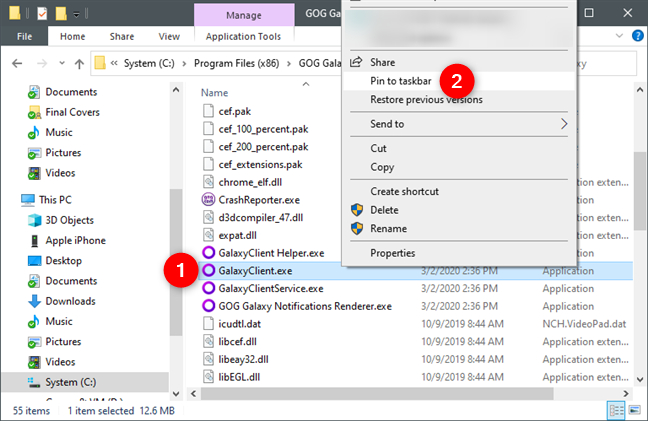
Sematkan fail boleh laku pada bar tugas
Jika anda ingin menyematkan pintasan ke bar tugas untuk apl atau program yang sudah berjalan, klik kanan atau sentuh dan tahan ikon bar tugasnya. Kemudian, pilih "Sematkan pada bar tugas" daripada menu yang muncul.
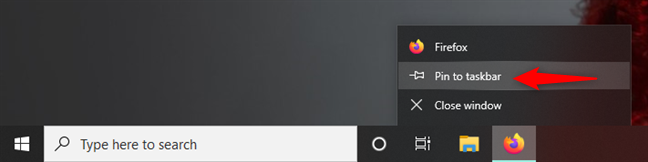
Sematkan apl yang terbuka pada bar tugas
4. Cara menyematkan pintasan folder ke bar tugas
Walaupun tidak semudah untuk menyemat pintasan folder seperti menambahkan pintasan biasa pada bar tugas, anda mungkin mahu melakukannya untuk folder yang paling kerap anda gunakan. Anda boleh melakukannya dengan membuat pintasan desktop terlebih dahulu untuk folder tersebut dan menggunakan ciri "Sematkan pada bar tugas" padanya. Kami telah menerangkan semua langkah yang diperlukan, di sini: Cara menyemat mana-mana folder ke bar tugas Windows, dalam 3 langkah .
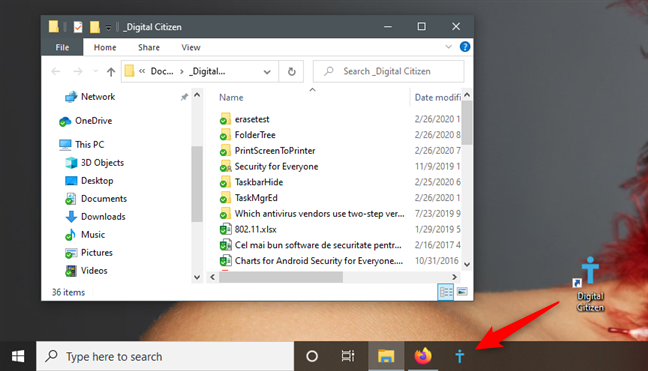
Pintasan folder disematkan pada bar tugas
5. Bagaimana untuk menyematkan "PC ini" File Explorer pada bar tugas
Buka File Explorer dan lihat di sebelah kiri tetingkap. Skrin setiap orang kelihatan sedikit berbeza, bergantung pada apa yang dipasang dan cara ia disusun, tetapi "PC ini" sepatutnya berada pada mana-mana komputer atau peranti Windows 10. Jika anda ingin menyemat pintasan ke "PC ini" pada bar tugas anda, terdapat dua perkara yang perlu anda lakukan. Mula-mula, seret dan lepas "PC ini" pada desktop anda untuk membuat pautan baharu kepadanya.
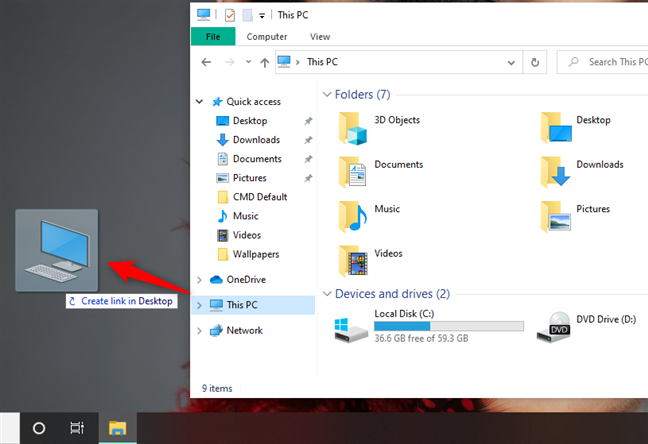
Membuat pintasan untuk PC Ini
Kedua, seret dan lepaskan pintasan desktop "PC ini" pada bar tugas anda. Ia tidak mudah, tetapi ia berkesan.
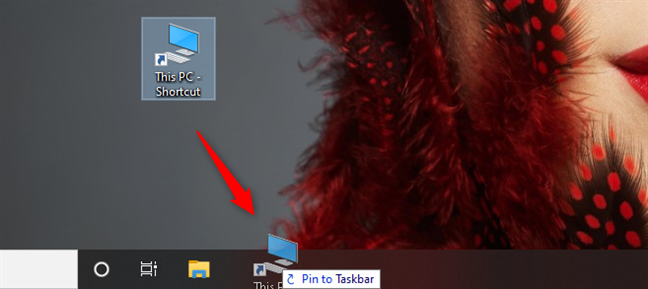
Sematkan PC ini pada bar tugas
NOTA: Jika anda cuba seret dan lepas "PC ini" terus pada bar tugas anda, ia tidak disematkan pada bar tugas.
6. Cara menyematkan pintasan bar tugas ke Akses Pantas, OneDrive, Rangkaian atau Tong Kitar Semula (lokasi khas)
Jika anda ingin menyemat pada bar tugas salah satu item Penjelajah Fail khas Akses pantas, OneDrive, Rangkaian atau Tong Kitar Semula anda mesti membuat pintasan khas kepada mereka terlebih dahulu. Malangnya, anda tidak boleh menyeret dan melepaskan pintasan baharu ke bar tugas. Inilah yang anda perlu lakukan:
Klik kanan atau ketik dan tahan di mana-mana sahaja yang terdapat ruang kosong pada desktop anda dan pilih " Baharu -> Pintasan ."
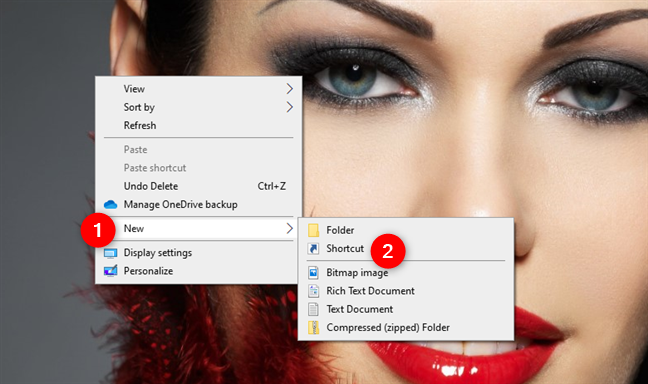
Mencipta pintasan baharu
Dalam wizard Cipta Pintasan , taip explorer.exe diikuti dengan ruang (ruang adalah penting) . Kemudian, taip salah satu daripada teks berikut, bergantung pada tempat anda mahu pintasan baharu anda dihalakan:
Sebagai contoh, jika anda ingin mencipta pintasan untuk Rangkaian yang anda boleh sematkan pada bar tugas, masukkan: explorer.exe shell:NetworkPlacesFolder .
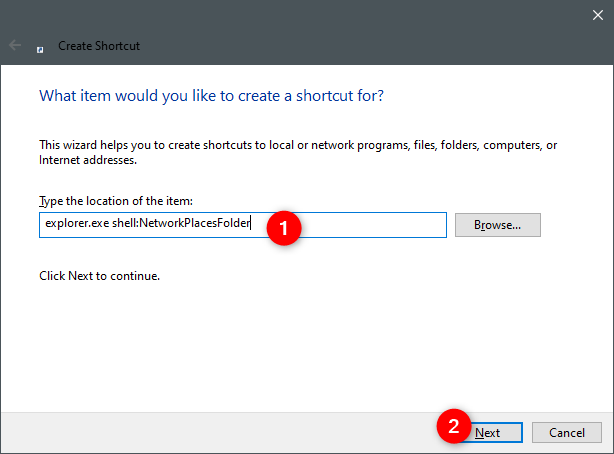
Mencipta pintasan ke lokasi Rangkaian daripada File Explorer
Namakan pintasan anda apa sahaja yang anda mahu, dan klik atau ketik Selesai .
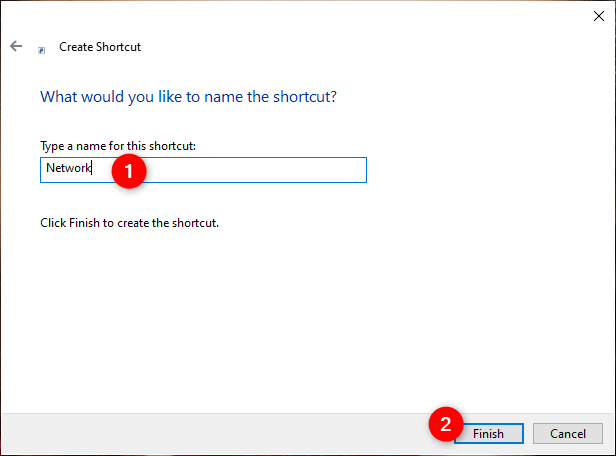
Memilih nama untuk pintasan
Pintasan baharu anda kini telah dibuat. Ini adalah yang anda boleh seret ke bar tugas atau klik kanan (sentuh dan tahan) dan pilih "Semat ke bar tugas."
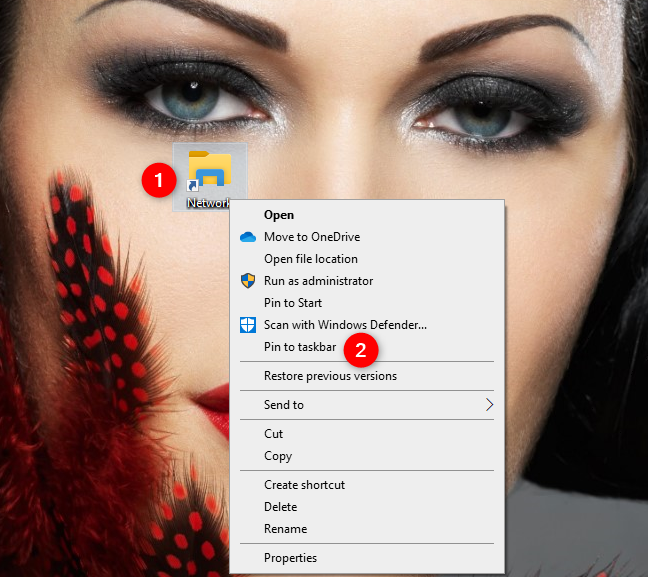
Pin pintasan Rangkaian ke bar tugas
Ambil perhatian bahawa kebanyakan pintasan yang anda buat dan pin pada bar tugas dengan cara ini menggunakan secara lalai ikon Penjelajah Fail . Jika anda menyematkan lebih banyak item seperti ini pada bar tugas, anda mungkin akan mendapat sesuatu seperti sepuluh ikon Penjelajah Fail satu demi satu.
Walaupun mereka membuka perkara yang berbeza, mereka kelihatan sama, yang tidak membantu, bukan? Untuk mengatasi masalah ini, sebelum menyematkan pintasan ke bar tugas, anda harus menukar ikon mereka kepada sesuatu yang individu untuk setiap satu. Jadi pastikan anda memberikan ikon baharu kepada mereka sebelum menyematkannya pada bar tugas anda.
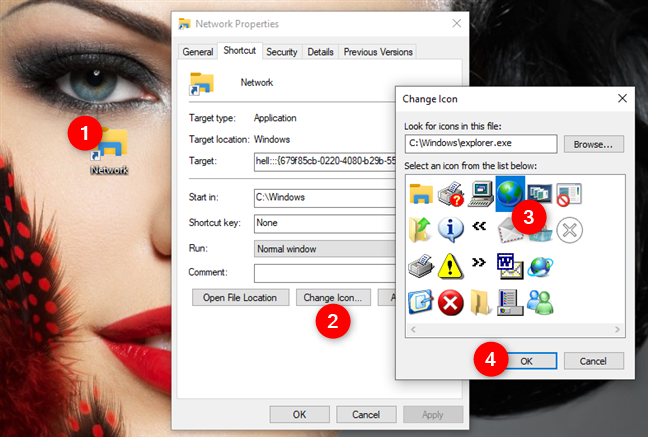
Menukar ikon pintasan Rangkaian
Jika anda tidak tahu cara menukar ikon pintasan, baca panduan ini: Cara menukar ikon mana-mana pintasan dalam Windows .
7. Cara menyematkan Panel Kawalan pada bar tugas
Jika anda ingin menyematkan keseluruhan Panel Kawalan ke bar tugas, buka Panel Kawalan , dan anda akan melihat ikonnya pada bar tugas anda. Klik kanan (atau ketik dan tahan) ikon Panel Kawalan dan pilih "Semat ke bar tugas."
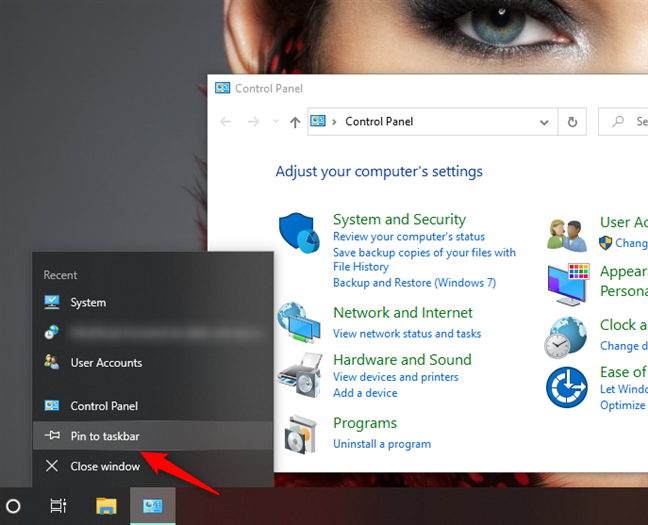
Sematkan Panel Kawalan ke bar tugas
8. Cara menyemat item daripada Panel Kawalan ke bar tugas
Jika anda hanya mahu menyematkan beberapa item Panel Kawalan individu , prosedurnya adalah sama seperti yang kami perincikan dalam bahagian ke-6 artikel ini. Anda perlu membuat pintasan ke item Panel Kawalan terlebih dahulu. Hanya selepas itu anda boleh menyematkannya ke bar tugas anda.
Dalam wizard Cipta Pintasan , taip salah satu daripada arahan berikut, bergantung pada tempat yang anda mahu pintasan baharu anda dihalakan:
Contohnya, jika anda ingin mencipta pintasan untuk Latar Belakang Desktop yang boleh anda sematkan pada bar tugas, masukkan: explorer shell:::{ED834ED6-4B5A-4bfe-8F11-A626DCB6A921} -Microsoft.PersonalizationpageWallpaper .
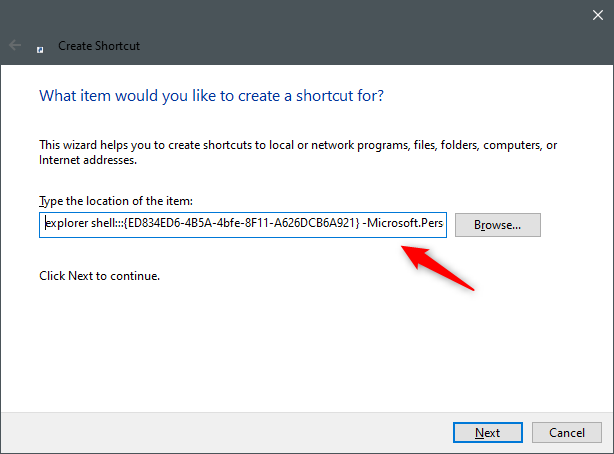
Mencipta pintasan baharu kepada item Panel Kawalan
Namakan pintasan anda apa sahaja yang anda mahu, dan klik atau ketik Selesai .
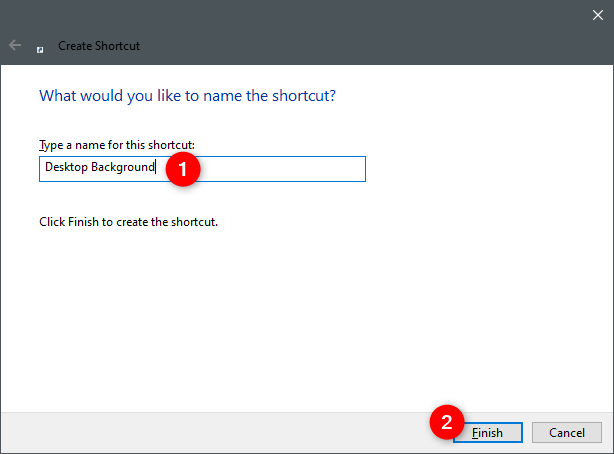
Memilih nama untuk pintasan
Selepas anda membuat pintasan, seretnya pada bar tugas atau klik kanan (sentuh dan tahan) dan pilih "Semat ke bar tugas."

Menyemat pintasan Panel Kawalan ke bar tugas
NOTA: Sebelum menyematkan pintasan pada bar tugas, anda mungkin mahu menukar ikonnya kepada sesuatu yang lebih mudah dikenal pasti. Lakukan itu sebelum anda menyematkannya ke bar tugas anda. Jika anda tidak tahu cara menukar ikon pintasan, baca: Cara menukar ikon mana-mana pintasan dalam Windows 10 .
9. Cara menyematkan pintasan Alat Pentadbiran ke bar tugas
Buka Panel Kawalan dan pergi ke "Sistem dan Keselamatan -> Alat Pentadbiran." Segala-galanya dalam tetingkap Alat Pentadbiran sudah pun menjadi pintasan, jadi cuma klik kanan (atau sentuh dan tahan) yang ingin anda sematkan pada bar tugas dan pilih "Sematkan pada bar tugas."
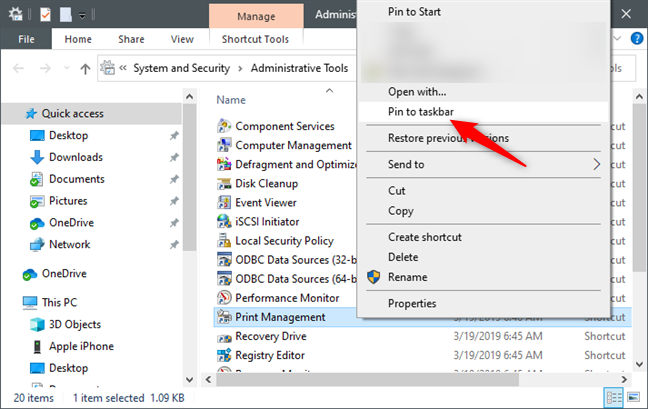
Menyemat pintasan Alat Pentadbiran ke bar tugas
Itu sahaja!
Adakah anda menambah semua pintasan yang anda mahu pada bar tugas anda?
Menyematkan kebanyakan perkara dalam Windows 10 ke bar tugas adalah mudah. Walau bagaimanapun, sesetengah komponen tidak begitu mudah dan mudah untuk disemat, seperti item daripada Penjelajah Fail atau Panel Kawalan . Walau bagaimanapun, walaupun ia memerlukan lebih banyak klik/ketik dan pintasan khas, pada akhirnya, anda boleh menyediakan bar tugas anda dengan tepat seperti yang anda inginkan supaya anda mempunyai akses yang cepat dan mudah kepada alatan yang paling kerap anda gunakan. Apakah yang telah anda sematkan pada bar tugas anda? Apakah yang akan anda cadangkan kepada orang lain? Beritahu kami dalam ulasan.
Kemas kini One UI 6 membolehkan pengguna menambah widget kamera pada telefon Samsung Galaxy untuk disesuaikan mengikut kehendak mereka.
Dalam artikel berikut, kami akan membentangkan operasi asas untuk memulihkan data yang dipadam dalam Windows 7 dengan alat sokongan Recuva Portable. Dengan Mudah Alih Recuva, anda boleh menyimpannya pada mana-mana batang USB yang mudah, dan menggunakannya apabila diperlukan. Alat padat, ringkas, mudah digunakan dengan ciri berikut:
Jajarkan teks ke kiri, kanan, atau tengah dalam Microsoft Word. Wajarkan dan jajarkan teks secara menegak untuk hasil terbaik. Panduan lengkap untuk menyelaraskan teks.
Cara membuat folder baharu dalam Windows menggunakan menu klik kanan, File Explorer, papan kekunci atau baris arahan.
Secara teknikal, iPhone 4 boleh mengambil foto 5 Megapiksel dan video HDTV1280 x 720 atau hanya 720p. Sebagai contoh, fail video yang dirakam dengan iPhone sepanjang kira-kira 50 saat akan bersaiz melebihi 60MB...
Jika anda tidak perlu lagi menggunakan Galaxy AI pada telefon Samsung anda, anda boleh mematikannya dengan operasi yang sangat mudah. Berikut ialah arahan untuk mematikan Galaxy AI pada telefon Samsung.
Jika anda tidak perlu menggunakan sebarang aksara AI di Instagram, anda juga boleh memadamkannya dengan cepat. Berikut ialah panduan untuk mengalih keluar aksara AI di Instagram.
Simbol delta dalam Excel, juga dikenali sebagai simbol segitiga dalam Excel, banyak digunakan dalam jadual data statistik, menyatakan peningkatan atau penurunan nombor, atau sebarang data mengikut kehendak pengguna.
Selain berkongsi fail Helaian Google dengan semua helaian yang dipaparkan, pengguna boleh memilih untuk berkongsi kawasan data Helaian Google atau berkongsi helaian pada Helaian Google.
Pengguna juga boleh menyesuaikan untuk mematikan memori ChatGPT pada bila-bila masa yang mereka mahu, pada kedua-dua versi mudah alih dan komputer. Berikut ialah arahan untuk melumpuhkan storan ChatGPT.
Secara lalai, Kemas Kini Windows akan menyemak kemas kini secara automatik dan anda juga boleh melihat bila kemas kini terakhir dibuat. Berikut ialah arahan tentang cara melihat masa terakhir Windows dikemas kini.
Pada asasnya, operasi untuk memadam eSIM pada iPhone juga mudah untuk kami ikuti. Berikut ialah arahan untuk mengalih keluar eSIM pada iPhone.
Selain menyimpan Foto Langsung sebagai video pada iPhone, pengguna boleh menukar Foto Langsung kepada Boomerang pada iPhone dengan sangat mudah.
Banyak apl mendayakan SharePlay secara automatik apabila anda FaceTime, yang boleh menyebabkan anda secara tidak sengaja menekan butang yang salah dan merosakkan panggilan video yang anda buat.
Apabila anda mendayakan Klik untuk Lakukan, ciri ini berfungsi dan memahami teks atau imej yang anda klik dan kemudian membuat pertimbangan untuk menyediakan tindakan kontekstual yang berkaitan.
Menghidupkan lampu latar papan kekunci akan menjadikan papan kekunci bercahaya, berguna apabila beroperasi dalam keadaan cahaya malap atau menjadikan sudut permainan anda kelihatan lebih sejuk. Terdapat 4 cara untuk menghidupkan lampu papan kekunci komputer riba untuk anda pilih di bawah.
Terdapat banyak cara untuk memasuki Safe Mode pada Windows 10, sekiranya anda tidak dapat memasuki Windows dan masuk. Untuk memasuki Safe Mode Windows 10 semasa memulakan komputer anda, sila rujuk artikel di bawah dari WebTech360.
Grok AI kini telah mengembangkan penjana foto AInya untuk mengubah foto peribadi kepada gaya baharu, seperti mencipta foto gaya Studio Ghibli dengan filem animasi terkenal.
Google One AI Premium menawarkan percubaan percuma selama 1 bulan untuk pengguna mendaftar dan mengalami banyak ciri yang dinaik taraf seperti pembantu Gemini Advanced.
Bermula dengan iOS 18.4, Apple membenarkan pengguna memutuskan sama ada untuk menunjukkan carian terbaru dalam Safari.


















